Καθαρισμός της κεφαλής εκτύπωσης
Καθαρίστε την κεφαλή εκτύπωσης, εάν λείπουν γραμμές ή αν υπάρχουν οριζόντιες λευκές ραβδώσεις στο μοτίβο ελέγχου ακροφυσίων. Με τον καθαρισμό αποφράσσονται τα ακροφύσια και αποκαθίσταται η κατάσταση της κεφαλής εκτύπωσης. Ο καθαρισμός της κεφαλής εκτύπωσης καταναλώνει μελάνη, οπότε να καθαρίζετε την κεφαλή εκτύπωσης μόνο όταν είναι απαραίτητο.
Πρέπει να ετοιμάσετε: ένα φύλλο απλού χαρτιού μεγέθους A4 ή Letter
-
Βεβαιωθείτε ότι το μηχάνημα είναι ενεργοποιημένο.
-
Τοποθετήστε ένα φύλλο απλού χαρτιού μεγέθους A4 ή Letter στην κασέτα.
Αφού σπρώξετε πίσω την κασέτα, η οθόνη καταχώρισης πληροφοριών χαρτιού εμφανίζεται στην οθόνη LCD. Επιλέξτε A4 ή Letter για τις ρυθμίσεις Μέγ.σελ. (Page size) και, στη συνέχεια, επιλέξτε Καταχώριση (Register).
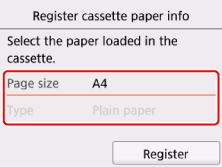
Εάν εμφανιστεί κάποιο μήνυμα στην οθόνη, ακολουθήστε τις οδηγίες που περιλαμβάνονται στο μήνυμα για να ολοκληρώσετε την καταχώριση.
 Σημείωση
Σημείωση- Φροντίστε να τοποθετήσετε χαρτί στην κασέτα. Ακόμη κι αν τοποθετήσετε χαρτί στην πίσω θήκη, το μοτίβο ελέγχου ακροφυσίων δεν εκτυπώνεται.
-
Ανοίξτε τον πίνακα λειτουργίας και, στη συνέχεια, τραβήξτε έξω θήκη εξόδου χαρτιού.
-
Επιλέξτε
 Ρύθµιση (Setup) στην οθόνη ΕΙΣΟΔΟΣ.
Ρύθµιση (Setup) στην οθόνη ΕΙΣΟΔΟΣ.Θα εμφανιστεί η οθόνη του μενού ρύθμισης.
-
Επιλέξτε
 Συντήρηση (Maintenance).
Συντήρηση (Maintenance).Εμφανίζεται η οθόνη Συντήρηση (Maintenance).
-
Επιλέξτε Καθαρισμός (Cleaning).
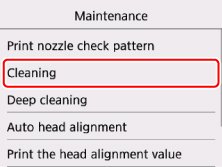
Θα εμφανιστεί η οθόνη επιβεβαίωσης.
-
Επιλέξτε Ναι (Yes).
Ο εκτυπωτής ξεκινά των καθαρισμό της κεφαλής εκτύπωσης.
Μην εκτελέσετε καμία άλλη λειτουργία μέχρι ο εκτυπωτής να ολοκληρώσει τον καθαρισμό της κεφαλής εκτύπωσης. Η λειτουργία αυτή διαρκεί περίπου 2 λεπτά.
Εμφανίζεται η οθόνη επιβεβαίωσης εκτύπωσης μοτίβου.
-
Επιλέξτε Ναι (Yes).
Θα εκτυπωθεί το μοτίβο ελέγχου ακροφυσίων.
 Σημείωση
Σημείωση
- Εάν το πρόβλημα δεν επιλυθεί μετά τον καθαρισμό της κεφαλής εκτύπωσης δύο φορές, εκτελέστε βαθύ καθαρισμό της κεφαλής εκτύπωσης.

